윈도우 11 작업표시줄을 윈도우10 작업표시줄로 바꾸는 방법
윈도우11이 편하기는 한데 딱 한 가지가 불편합니다. 작업표시줄인데요, 같은 프로그램을 여러 개 실행하면 한 개든 두 개든 하나의 버튼으로 뭉쳐서 보여 줍니다. 작업 표시줄에서 여러 개 실행된 프로그램을 선택하려면 커서로 그 그룹 버튼 위에 올려놓고 팝업이 뜨면 그때서야 선택할 수 있는데, 정말 짜증 나지요.
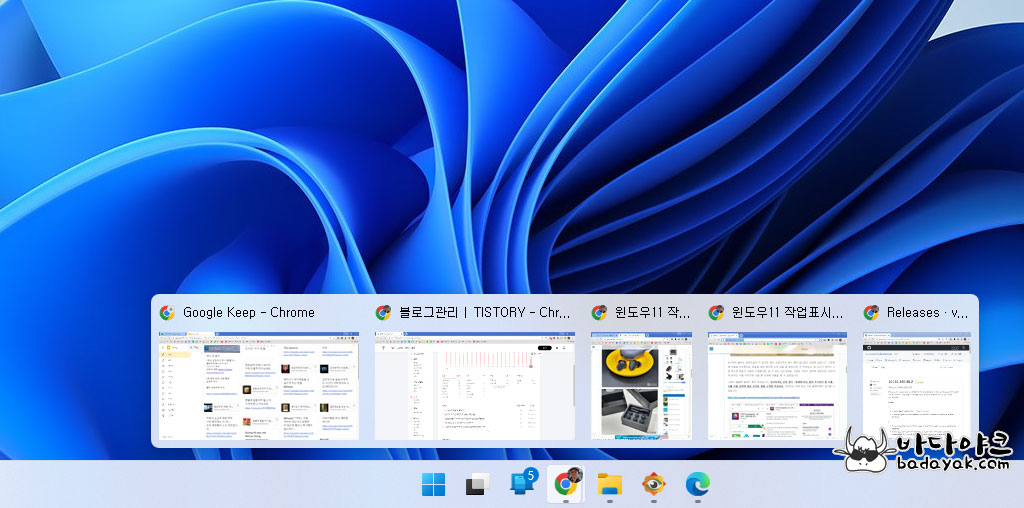
그래서 윈도우10처럼 작업 표시줄의 버튼을 그룹화하는 기능을 없애는 방법을 찾았는데요, ExplorerPatcher 프로그램 하나만 실행하면 간단히 윈도우10 작업 표시줄처럼 바뀌는 방법을 알게 되었습니다. ExplorerPatcher를 삭제하면 이전 윈도우11로 바뀌고요.
실행 방법은 아래와 같습니다.
- https://github.com/valinet/explorerpatcher/releases에서 ep_setup.exe를 다운로드합니다.
- ep_setup.exe를 실행합니다.
- 실행하는 것만으로 윈도우11 작업표시줄이 윈도우10처럼 바뀝니다.
윈도우11로 복귀 방법은,
- 설정의 프로그램 추가 제거를 실행합니다.
- ExplorerPatcher를 제거합니다.
컴퓨터를 리부팅할 필요 없습니다. 다만, 윈도우10 작업 표시줄로 바뀌는데 시간이 걸립니다. ep_setup.exe를 실행했더니 윈도우10 작업 표시줄로 바뀌기는 했지만, 프로그램 아이콘이 없어지고 시작 버튼을 눌러도 시작 메뉴가 나오지 않아서 불안했습니다만, 3~4초 기다리니 작업표시줄에 아이콘이 보였습니다. 시작 버튼은 계속 클릭이 되지 않아서 결국 리부팅하니까 되네요.
윈도우11 작업표시줄을 윈도우10처럼 바꾸어 줄 뿐 아니라 작업표시줄의 위치를 좌 또는 우측으로 보낼 수 있고 자동 감춤 등 다양한 기능을 제공합니다. 작업표시줄 말고도 윈도우 모양을 윈도우10처럼 사각형으로 바꿀 수도 있습니다.
주의사항
윈도우11 작업표시줄의 그룹화가 너무 짜증이 나서 소개드리는 프로그램으로 변경했습니다만, 윈도우11 시스템에 영향을 미치는 만큼 컴퓨터 환경에 따라서 오류가 발생할 수 있습니다. 이 글은 소개를 해드릴 뿐 개발자가 아니어서 문제 발생 시 도움을 드릴 수 없습니다. 저에게 해결 방법을 문의하시거나 책임을 따지지 마시기 바랍니다. 책임을 질 수도, 도움을 드릴 수 있는 지식이 없습니다.
프로그램 다운로드
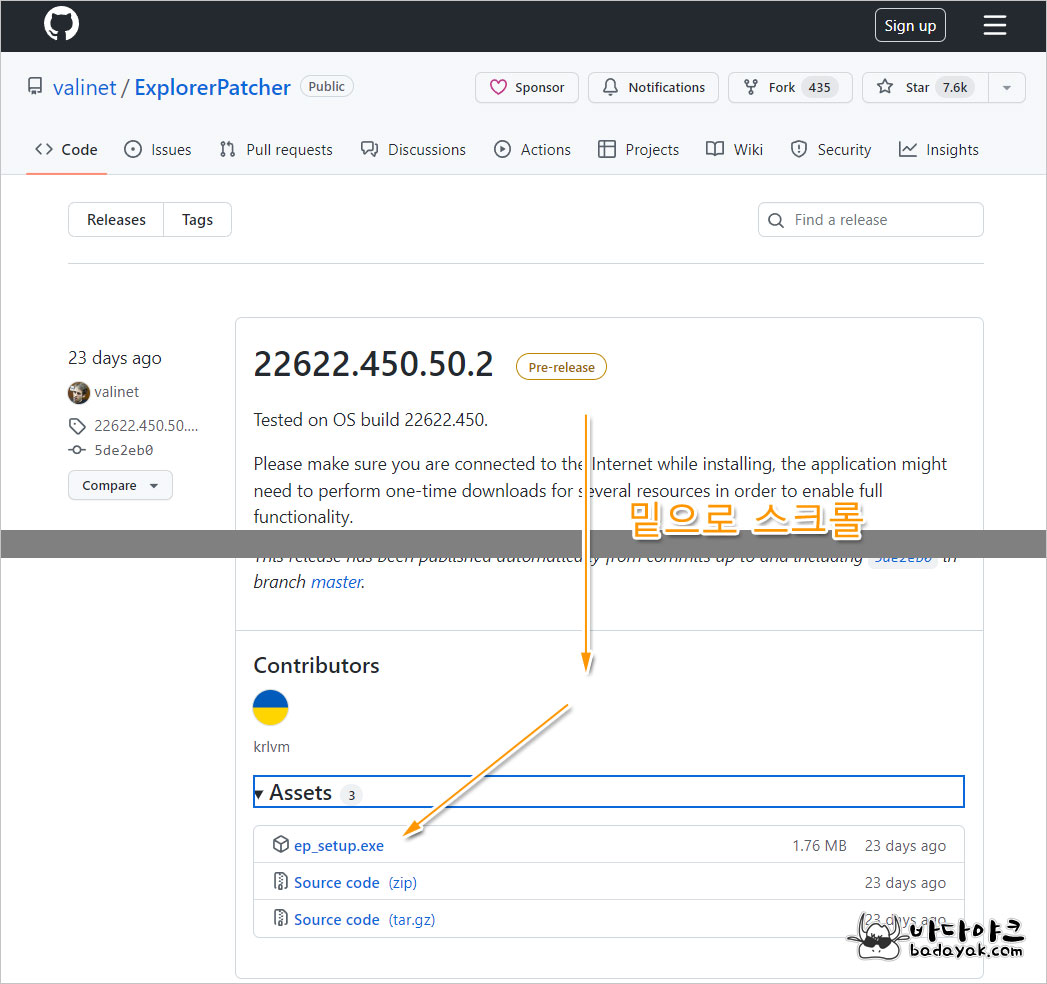
https://github.com/valinet/explorerpatcher/releases를 방문한 후 밑으로 스크롤해서 내려가면 Asserts 메뉴가 보입니다. 클릭하면 ep_setup.exe 실행 파일을 다운로드합니다.
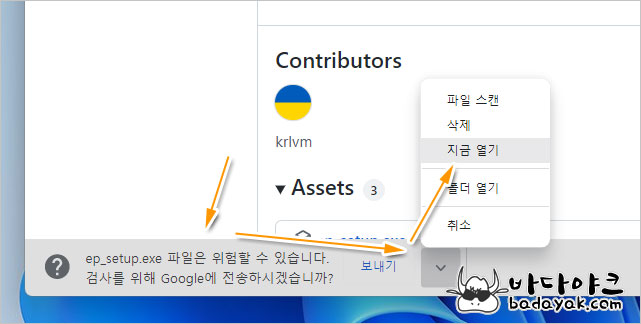
다운로드하는 파일이 실행 파일이어서 구글 크롬에서 위험을 경고하네요. 화살표 버튼에 있는 메뉴 중 "지금 연기"를 이용하여 다운로드해서 실행합니다.
윈도우10 작업표시줄로 변경
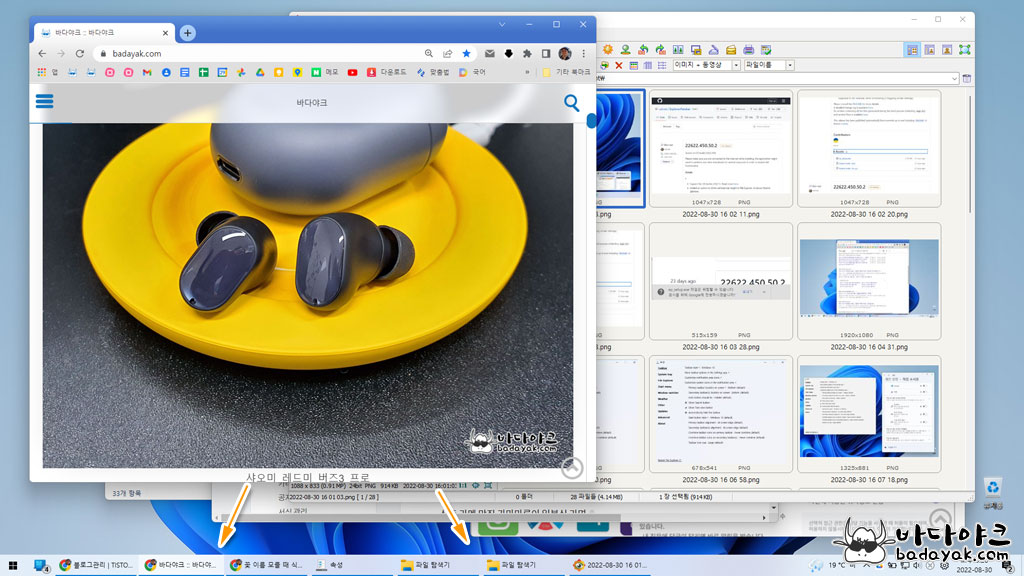
ep_setup.exe를 실행한 것만으로 윈도우10 형식의 작업표시줄로 바뀌면서 버튼의 그룹화가 풀립니다. 옵션을 이용하면 윈도우10 작업표시줄에서도 그룹화를 할 수 있으니 참고하세요.
다양한 옵션과 기능
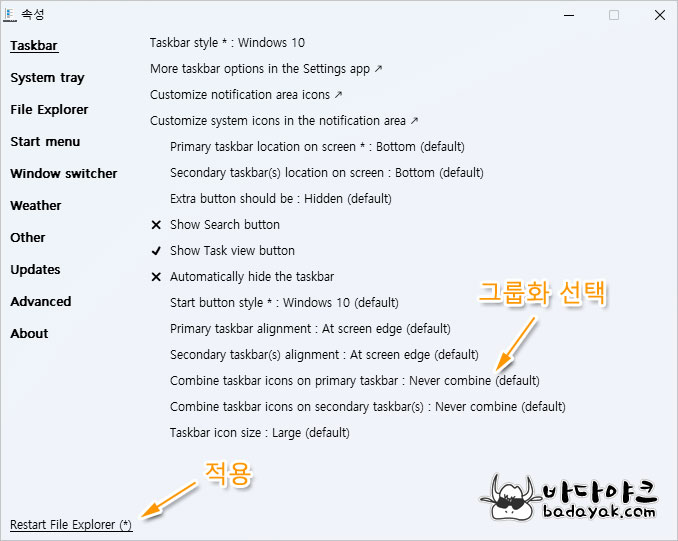
작업표시줄을 마우스 오른쪽 버튼 메뉴에 설정을 클릭하면 ExplorerPatcher 옵션과 제공 기능을 이용할 수 있습니다. 예를 들어서 Combine taskbar icons on primary taskbar : never combine을 항상 그룹화 또는 공간이 없을 때 그룹화로 변경할 수 있습니다. 찾아보시면 이외에도 매우 다양한 기능을 제공합니다.
설정을 변경했는데도 바뀜이 없다면 윈도우 하단에 있는 "Restart File Explorer"을 클릭하면 됩니다. 아마도 ExplorerPatcher가 다시 실행하면서 설정된 옵션으로 세팅되는 것 같습니다.
윈도우11 작업표시줄로 복귀 방법

이전 윈도우11 작업 표시줄 상태로 바꾸려면 프로그램 추가 제거에서 ExplorerPatcher를 제거하면 됩니다.
윈도우11 작업표시줄 업데이트 기대
ExplorerPatcher 프로그램이 고마운 것은 이 프로그램이 나오기 전에도 방법이 있었습니다. 그런데 그 방법이 너무 복잡해 보여서 엄두가 안 나더라고요. 윈도우 시스템 파일을 중 dxgi.dll 파일을 직접 바꾸는 것인데요, 설명을 보다가 포기했습니다. 자칫 실수해서 윈도우11이 이상해질까 걱정도 돼서요. 아마도 ExplorerPatcher도 dxgi.dll 파일을 변경하는 것인지 모르지만, 클릭 몇 번으로 바꿀 수 있으니 너무 좋네요.
ExplorerPatcher로 윈도우11의 작업표시줄 그룹화를 피할 수 있지만, 윈도우11 업데이트로 해결할 수 있으면 좋겠습니다. ExplorerPatcher 프로그램이 나온 것은 많은 분이 바라기 때문이겠죠. 윈도우11 업데이트에 꼭 반영되기를 바랍니다.
'컴퓨터 > 마이크로소프트' 카테고리의 다른 글
| 윈도우10·11 클립보드 파일로 저장 기록하는 방법 두 가지 (1) | 2022.09.05 |
|---|---|
| 갤럭시 핸드폰과 윈도우 컴퓨터 연결 방법 (0) | 2022.07.28 |
| 윈도우10 네트워크 공유 폴더 접속이 안 될 때 (0) | 2022.07.05 |









